ZBrushCore是一款专业的数字雕刻软件。一款建模行业必备神器ZBrushCore。它可以为用户提供一系列功能强大的设计面板。内置的功能丰富且直观的工作流程已完全改变了整个3D行业。该程序具有内置的多边形建模功能,使用户能够快速生成从环境设计到下一个IMM模型设计的各种形状;程序系统中内置了一个新的画笔工具,适用于极低分辨率的建模,它允许用户控制几乎任何具有尽可能少的多边形的基础网格或对象的构造。凭借其独特的捕捉功能,用户现在将比以往任何时候都更容易创建孔,添加边缘环,甚至根据需要创建自己的机器人。除了功能集之外,还使用内置的智能多边形对ZBrush的核心进行了重新设计。建模系统旨在简化您的创建过程。它可以快速动态地创建新形状。混合多边形和删除完整的几何块比以往任何时候都容易。需要它的用户可以下载体验。
软件特色:
1.多语言支持-ZBrushCore支持6种不同的语言,包括简体中文,英语,日语,德语,法语和西班牙语。您可以在安装过程中选择首选语言,或者在程序中实时更改语言,同时还支持自定义翻译语言。
2.强大的笔刷系统-ZBrushCore笔刷使您可以塑造,雕刻,改善和细化模型,或插入预制的形状。
3. DynaMesh(动态网格物体):Digital Clay-DynaMesh是一种出色的工具,可以试验您的设计思想,同时保持最佳的雕刻表面,实时重塑模型,以及添加或删除零件。
4. ZBrushCore带有完整的内容库,可用作艺术家的艺术起点。
5. ZSpheres(Z球体)-通过连接独特的Z球体,您可以快速构建复杂的有机形状,角色和生物,就像绘制简笔画,然后让ZBrushCore为其赋予体积一样。雕刻时,只需单击一下即可将模型结构变成可雕刻的网格。
使用说明:
ModelZModeler笔刷具有一组智能目标,例如“单个多边形”,“ PolyGroup”或“ PolyGroup Boundary”。这些目标消除了在执行建模操作之前手动执行选择的需要。
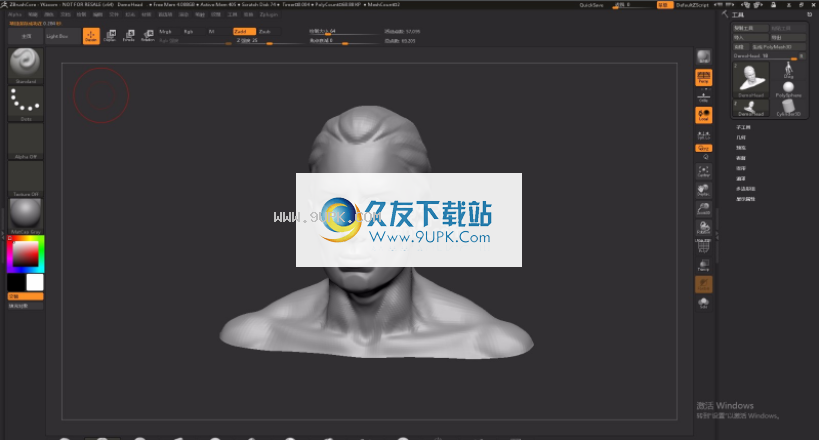
ZModeler画笔不仅包含3D建模包中的大多数常用功能,而且还具有一些更智能的功能,例如QMesh Action。这不仅使您能够拉伸,而且还将拉伸与任何相邻或相交的多边形融合在一起。
QMesh操作还允许您快速删除多边形块,移动几何碎片或提取一部分网格以创建新的多边形岛。您会发现QMesh将是您的主要多边形动作。
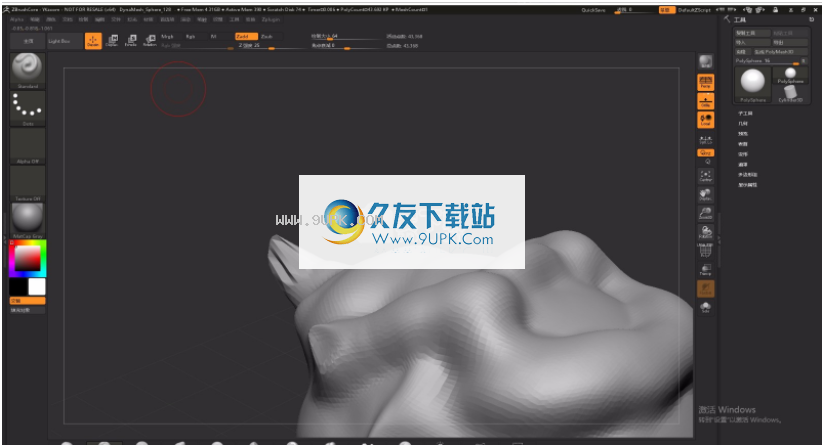
ModelZModeler画笔包含数千个“动作”和“目标”组合,具有易于学习和使用的惊人功能。
稍加练习,ZModeler和QMesh无疑将成为您使用ZBrush在军械库中创建低分辨率几何图形资源的新宠。
该软件旨在帮助您创建出色的3D图稿。无论您是创建插图人物,喜剧人物风景,3D打印的人物形象还是独特的珠宝设计,ZBrushCore®均可为您提供实现梦想的工具和自由。
BZBrushCore®易于使用,乐趣无穷,以至于您不想停止!该简短文档将帮助您了解ZBrush-Core®用户界面,功能和主要功能
BZBrushCore支持多种语言,您可以随时在“设置” >>“语言”中进行选择。
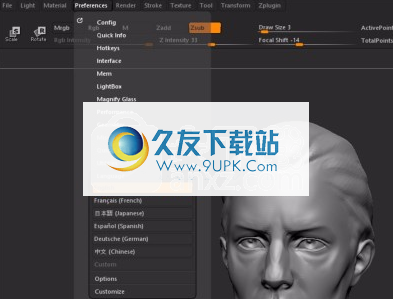
确保将其保存在配置文件中(在“设置” >>“配置”下,按“保存配置”按钮,或按键盘上的SHIFT + CTRL + i)。
Macintosh使用Command(Apple)键而不是Windows CTRL键。每当本手册中提到CTRL键时,对于Macintosh用户,这意味着将使用Command键和Windows Enter键Macintosh Return。
每当提及Enter键时,对于Macintosh用户,这意味着必须使用Return键。除了这两个差异外,ZBrushCore的两个操作系统之间没有其他差异。
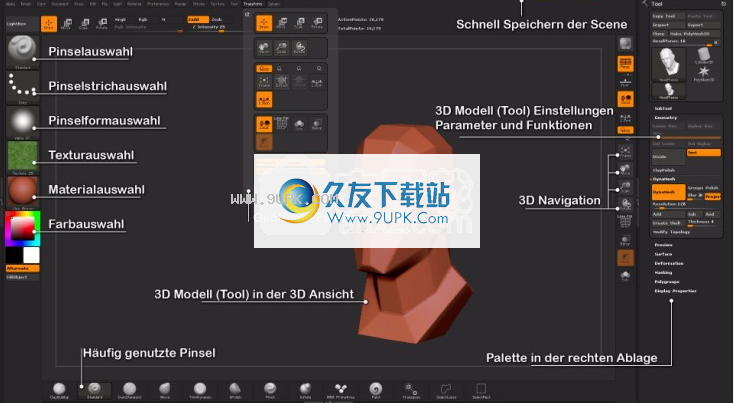
ZBrushCore用户界面的设计使您可以轻松访问所需的一切。
左侧是选择缩略图。这将显示当前选择的内容,单击缩略图之一以打开一个弹出菜单,您可以在其中更改选择。导航和显示按钮在用户界面的右侧。
模式顶部有模式按钮和控件,其上方有调色板按钮。在用户界面的下部,您将找到最常用的画笔。
工具右架子上的工具面板包含3D模型和工具,例如所谓的图元,可以进一步自定义的数学生成的形状,以及ZSpheres,它们是用于创建模型的独特工具,我们将在稍后介绍。
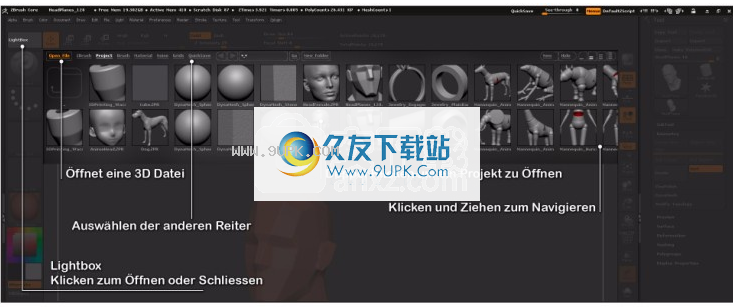
点击通过点击灯箱按钮,您可以显示和隐藏灯箱浏览器的内容。它包含用于不同文件类型的不同选项卡。双击缩略图以打开文件或导入3D文件,然后单击“打开”按钮。
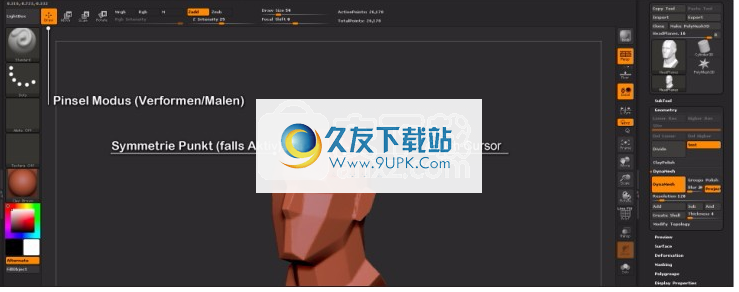
开始要开始变形或绘画,请确保已按下用户界面左上方的“编辑”按钮。现在,使用标准画笔,您应该能够开始编辑表面。
激活对称特征通常很有意义,因此所有更改也将应用于模型的另一侧。按键盘上的X键打开对称性,或使用“变换”调板中的选项将其打开。

撤消/重做撤消/重做
如果输入有误,则可以通过按键盘上的CTRL + Z并按CTRL + SHIFT + Z来执行此操作。撤消/重做按钮也位于编辑面板中,就像使用“撤消计数器”滑块选择上一个州。
4.保存您的工作
经常保存您的工作是个好主意。要保存您的工作,请转到文件选项板,然后按保存,或按键盘上的CTRL +S。她的所有工作都保存在项目文件中。您可以在此处打开项目或按CTRL +O。
注意:打开项目将替换当前项目,包括其中包含的3D模型,因此请确保您拥有自己的3D模型。预先保存您的工作!
5.快速保存
BZBrushCore为您提供了一种定期保存工作的简便方法。按下快速保存按钮以保存您的工作而无需输入名称。创建新文件不包括覆盖以前保存的状态(直到达到保存文件的最大数量,您才能自定义快速保存子菜单)。
还有一个自动保存功能,可以定期自动保存您的工作。可以使用
与快速保存功能类似,您可以在设置中设置间隔。您可以在灯箱的“快速保存”标签中快速保存和自动保存文件。
6.导航
导航按钮位于用户界面的右侧。单击并拖动按钮以输入模型,因为缩放或旋转。此外,ZBrushCore具有两种快捷导航方法:
1.1提案-k法律诉讼
Move-ALT +右键单击并拖动(也在模型上方)
Zoom-CTRL +右键单击并拖动(也在模型上方)
右键单击并拖动(也在模型上方)
1.2 ZBrush Classic导航
自由旋转单击并拖动背景
Move-ALT +单击并拖动背景
对齐90度旋转-单击并拖动,Shift
缩放Alt +单击,Alt释放,拖动背景
绕Z轴旋转旋转Shift +单击,释放Shift并拖动
使用变形笔刷,您可以在编辑曲面以实现构思的同时对曲面应用各种不同的效果。
例如,他们使用“粘土堆积笔刷”快速阻止形状,或使用“移动笔刷”来塑造角色
以戏剧性的方式改变变化。使用hPolish笔刷添加硬表面细节,或使用插入的“多网格笔刷”添加新形状,例如铆钉,按钮,手柄等。您还可以根据需要使用某些笔刷-自定义并扩展自己的库。

平滑和淡化模型轮廓。要选择平滑的画笔,请按键盘。
在工作以平滑对象时按Shift键,释放Shift键并返回到上一个画笔以继续工作。
如果模型具有细分级别,则平滑后的内容将保持在其应用的级别上。

例如:平滑
如果模型处于最低细分级别,则可以更改模型的基本形状,同时保留所有高级模型的详细细分级别。
按Alt可以反转当前的笔刷效果。例如:标准刷子在物体表面上方的轨迹进行补充;
按Alt反转,按入表面并切断材料。 Alt键也可以与选区和遮罩笔刷一起使用,以在绘画时反转或取消遮罩选区。
两种不同的画笔,一个带有ALT键,另一个没有ALT键。注意推挽效果。

遮罩是称为模型的区域,可防止变形,绘画等。覆盖的区域不仅位于/封闭的位置。
而是可以将它们取消遮罩,并部分或完全遮罩。遮罩区域如何变形受遮罩强度的影响。
创建要创建遮罩,请按住CTRL键并在对象上拖动。有多种面膜刷可供选择。始终可以通过按CTRL键来选择画笔调色板。
您可以显示和隐藏对象的某些部分,以使工作更轻松。例如,如果您只想站在角色的头部,可能更容易隐藏身体,因此您可以将注意力集中在所有区域。

隐藏要隐藏对象的某些部分,请按住Shift + CTRL并在模型上拖动。可以使用“画笔”调板进行不同的选择。
多边形组可让您更好地组织具有不同颜色区域的对象。可以单独选择它们,然后淡入和淡出以简化工作。要显示多边形组,必须激活“多边形”按钮或使用SHIFT + F快捷键。
创建要创建PolyGroup,请绘制蒙版,然后按CTRL +W。

从遮罩区域创建一个新的PolyGroup。您也可以隐藏对象的一部分,然后按工具中的“可见组”按钮>>“多边形组”子菜单。
Ctrl + Shif +单击多边形组以隐藏所有其他多边形组。
DynaMesh使您可以进行实验和设计的无限自由。从球创建Basemesh头很容易,但是DynaMesh允许您从该球创建完整角色,而不会影响几何图形!
想象您正在处理声音。如果您拖出或添加声音以创建更大的音量,则音调本质上始终相同。 DynaMesh将这种体验带入了数字世界。

您甚至可以将其他对象添加到您的对象中。使用模型在对象中添加零件或从零件上剪下零件。
可能性仅受您的想象力限制!
如果使用DynaMesh,请记住使用CTRL +不时单击并拖动以删除DynaMesh。 这将更新和优化您的模型。
软件功能:
1.几乎无限的细节-ZBrushCore屡获殊荣的细分技术使您可以创建超高分辨率模型,创建出色的细节并根据需要修改模型的整体形状。
2,形状挤压-提取工具可以通过在模型上绘制遮罩来快速创建新形状,这非常适合创建装甲和其他个人模块。
3.表面噪声-为了获得快速的表面效果,ZBrushCore具有强大的噪声发生器。如果您希望模型看起来像是石头制成的,只需单击几下即可实现。
4. 3D打印-ZBrushCore带有用于优化3D打印模型的按钮。
5.渲染精美图片-使用ZBrushCore生成模型的最终图片,然后使用您喜欢的2D软件编辑模型。当然,您也可以使用ZBrush到KeyShot Bridge将模型发送到KeyShot,然后单击以实现逼真的渲染。
安装步骤:
1.用户可以单击本网站提供的下载路径下载相应的程序安装包
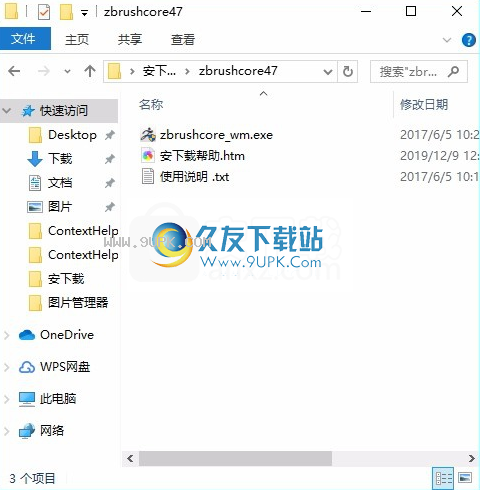
2,只需使用解压功能打开压缩包,双击主程序进行安装,并弹出程序安装界面

3.同意协议条款,然后继续安装应用程序,单击同意按钮
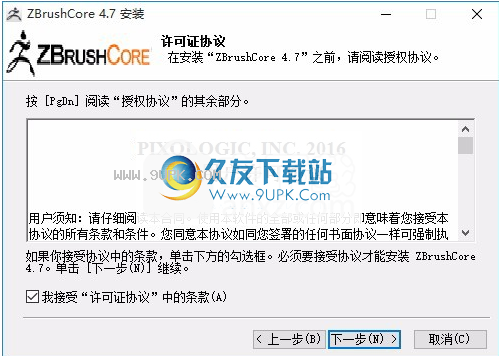
4.您可以单击浏览按钮来根据需要更改应用程序的安装路径。
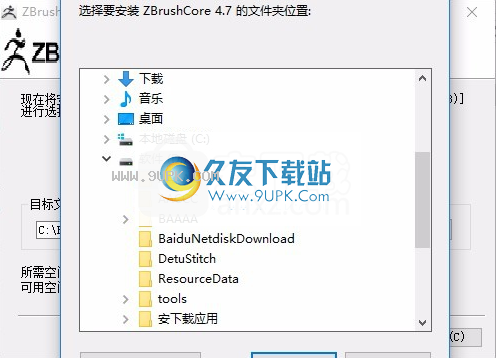
5.弹出应用程序安装进度栏加载界面,等待加载完成

6.根据提示单击“安装”,弹出程序安装完成界面,单击“完成”按钮。
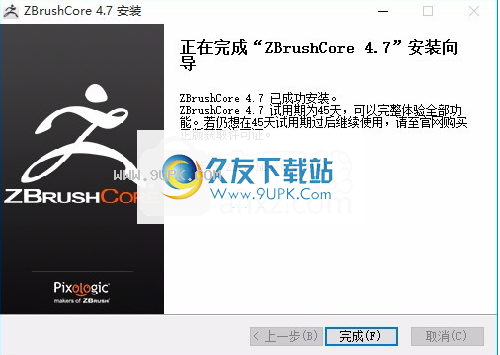

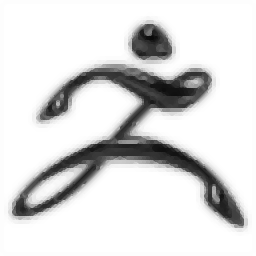
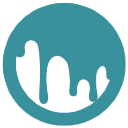


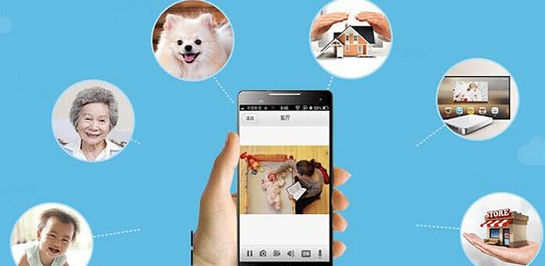
 德联监控 1.1.0安卓版
德联监控 1.1.0安卓版 华迈云监控 2.9.17.5450安卓版
华迈云监控 2.9.17.5450安卓版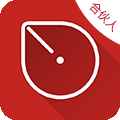 移动云监控大众版 1.3.6.1安卓版
移动云监控大众版 1.3.6.1安卓版 中维高清监控系统 6.2.5安卓版
中维高清监控系统 6.2.5安卓版 家庭视频监控 1.0安卓版
家庭视频监控 1.0安卓版 沃云监控 1.0安卓版
沃云监控 1.0安卓版 动环监控 1.164528安卓版
动环监控 1.164528安卓版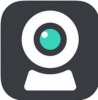 lv360 2.0安卓版
lv360 2.0安卓版 防盗监控 2.5安卓版
防盗监控 2.5安卓版 睿云监控 1.0.5安卓版
睿云监控 1.0.5安卓版 有看头 00.46.00.14安卓版
有看头 00.46.00.14安卓版 恒视安 1.5.1安卓版
恒视安 1.5.1安卓版 浩辰电气2017是一款行业必备的电气辅助设计工具。电气辅助设计软件中的佼佼者浩辰电气2017。
浩辰电气2017是一款行业必备的电气辅助设计工具。电气辅助设计软件中的佼佼者浩辰电气2017。 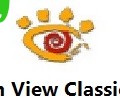 XnView Classic主要图像视图,基于国外实用图像,不仅支持一键浏览图像,还支持精确管理,智能转换等功能,支持400多种图像文件格式,更多动画,多个图像图标和一些利基格式文件。帮助您的朋友应对各种工作场景。欢迎大家下载〜
XnView Classic主要图像视图,基于国外实用图像,不仅支持一键浏览图像,还支持精确管理,智能转换等功能,支持400多种图像文件格式,更多动画,多个图像图标和一些利基格式文件。帮助您的朋友应对各种工作场景。欢迎大家下载〜  Boris FX Continuum Complete是一款AE软件的AE基础特效插件。如果你需要在AE软件里用到AE基础特效你必须下载Boris FX Continuum Complete。
Boris FX Continuum Complete是一款AE软件的AE基础特效插件。如果你需要在AE软件里用到AE基础特效你必须下载Boris FX Continuum Complete。  Aiseesoft Slideshow Creator是一款能够轻松制作幻灯片的软件。一款非常好用的幻灯片制作工具Aiseesoft Slideshow Creator。
Aiseesoft Slideshow Creator是一款能够轻松制作幻灯片的软件。一款非常好用的幻灯片制作工具Aiseesoft Slideshow Creator。  达芬奇11是一款功能强大的视频制作工具。喜欢达芬奇11软件却因为不是中文看不懂?达芬奇11送给你!
达芬奇11是一款功能强大的视频制作工具。喜欢达芬奇11软件却因为不是中文看不懂?达芬奇11送给你!  QQ2017
QQ2017 微信电脑版
微信电脑版 阿里旺旺
阿里旺旺 搜狗拼音
搜狗拼音 百度拼音
百度拼音 极品五笔
极品五笔 百度杀毒
百度杀毒 360杀毒
360杀毒 360安全卫士
360安全卫士 谷歌浏览器
谷歌浏览器 360浏览器
360浏览器 搜狗浏览器
搜狗浏览器 迅雷9
迅雷9 IDM下载器
IDM下载器 维棠flv
维棠flv 微软运行库
微软运行库 Winrar压缩
Winrar压缩 驱动精灵
驱动精灵